如果你正考虑从Windows系统转向Mac,你可能会好奇如何在Mac上实现鼠标右键的功能。 在Windows电脑上,鼠标通常带有明确的右键按钮。 但在Mac上,情况略有不同,右键操作显得比较隐蔽。
触控板右键点击操作
Macbook(或妙控板)的触控板采用光滑的铝制材质。 较新的MacBook配备了力度触控板,它通过模拟点击提供触觉反馈(旧款则有实际的点击感)。
无论你使用的是哪种触控板,在MacBook上执行右键点击都非常简单。 只需使用两根手指同时点击或按压触控板即可实现。
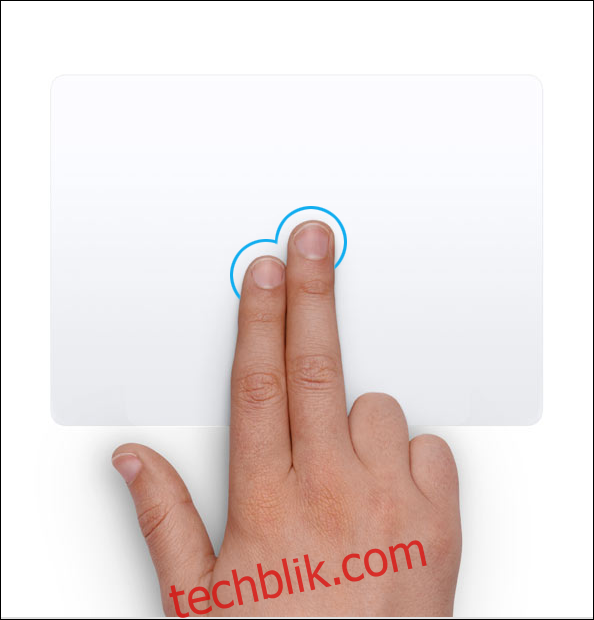
如果双指点击对你不起作用,或者你想更改默认设置,你可以通过“系统偏好设置”进行调整。
点击屏幕菜单栏中的“苹果”图标,然后选择“系统偏好设置”选项。
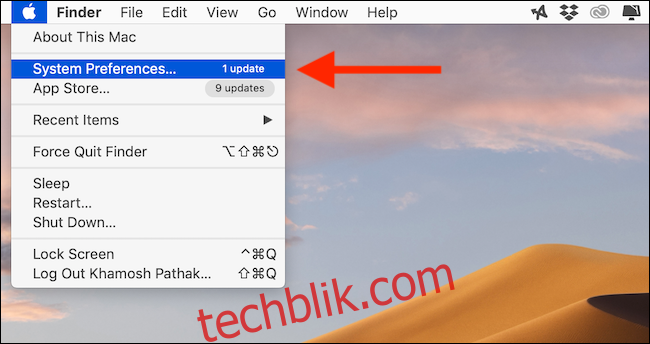
选择“触控板”按钮。
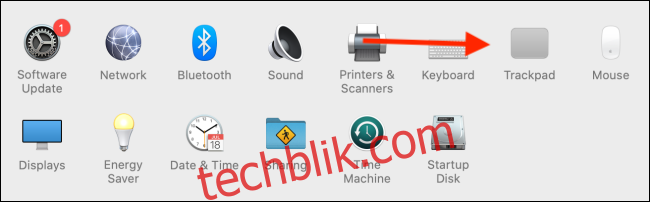
在“光标与点按”部分,找到“辅助点按”选项下方的下拉菜单。 根据你的喜好,你可以选择“点按右下角”或“点按左下角”来实现右键点击。
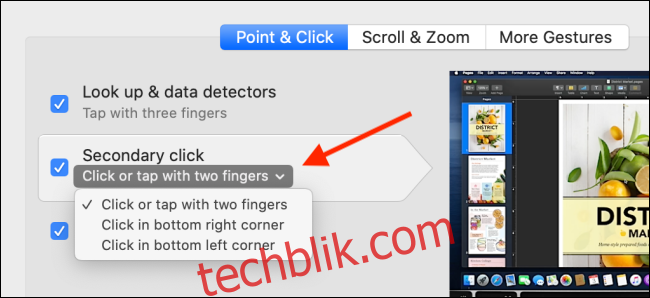
你还可以在此部分探索其他选项,自定义触控板手势,以适应你的使用习惯。
鼠标右键点击操作
如果你使用的是苹果的妙控鼠标,你可以像使用触控板一样,通过手势来切换空间和滚动页面。
妙控鼠标没有独立的右键按钮。 相反,鼠标的整个顶部都是可点击的。 点击鼠标左侧会注册为左键点击,而点击鼠标右上角则会执行右键点击的功能。
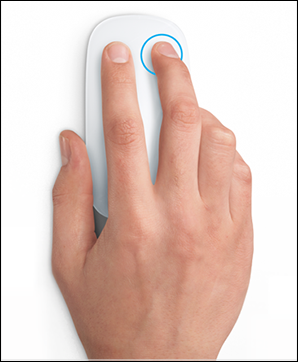
对于任何第三方鼠标也是如此。 如果它通过蓝牙或有线方式连接到你的Mac,只需点击鼠标右侧的按钮即可执行右键点击。
使用键盘实现右键点击
如果你的鼠标或触控板的右键功能损坏,你可以使用键盘作为替代方案。
只需按住“Control”键(注意不要与Command键混淆),同时点击鼠标左键,即可实现右键点击的功能。

如果想更深入了解如何从Windows切换到Mac,欢迎查阅我们的相关指南,这将帮助你更快适应你的新设备。